Xem phim hướng dẫn
Đối với nhà hàng phục vụ nhanh, thu ngân thực hiện ghi món, tính và thu tiền khách hàng ăn uống tại nhà hàng ngay khi khách gọi món. Thao tác thực hiện như sau:
Ghi order
- Tại màn hình Thêm order, chạm vào ảnh món ăn để thêm món. Số lần chạm tương ứng với số suất khách gọi. Nếu khách gọi nhiều suất thì có thể chạm vào ô số lượng bên cạnh món để nhập nhanh.
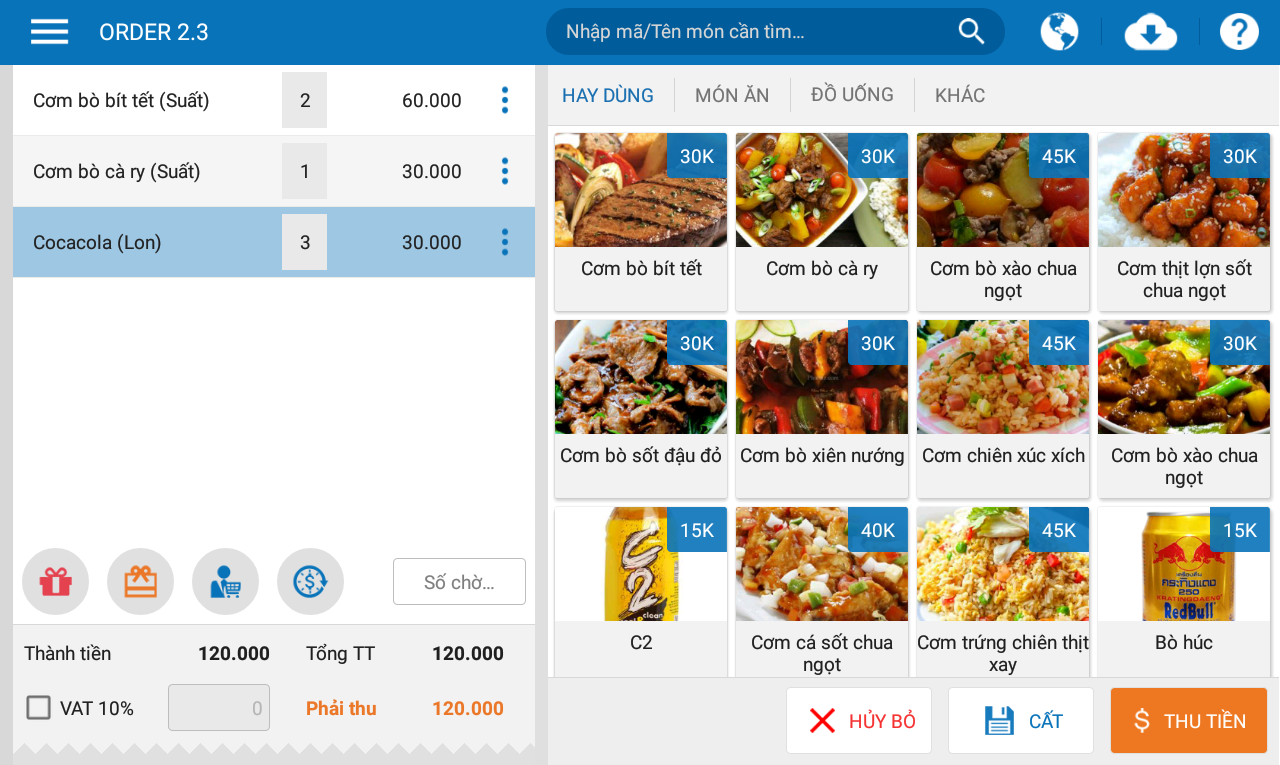
- Trường hợp khách có yêu cầu thêm cho món thì chạm vào món và ghi nhận cho khách.
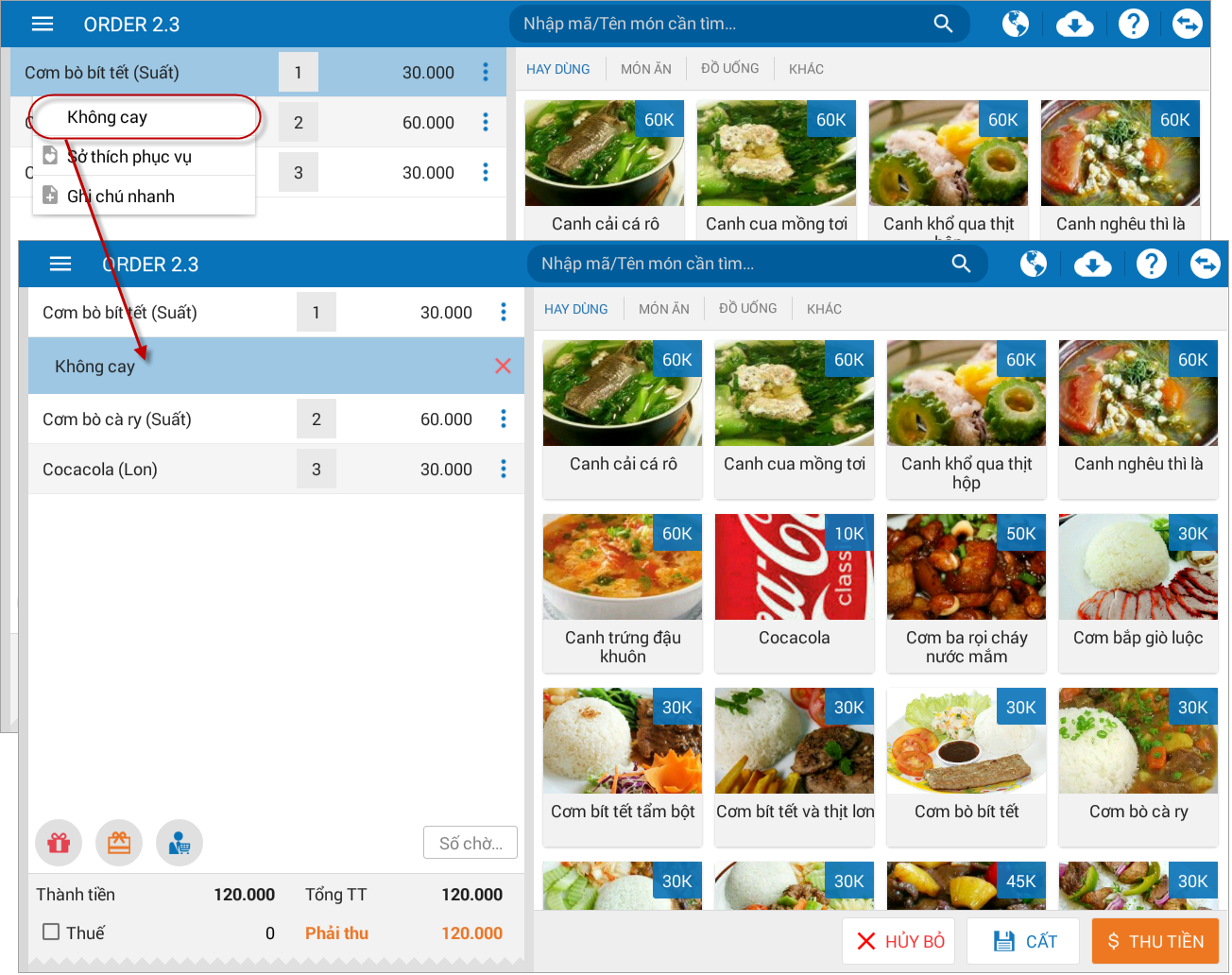
- Chạm biểu tượng
 và tích chọn Ngồi tại bàn hoặc Gói mang về.
và tích chọn Ngồi tại bàn hoặc Gói mang về.
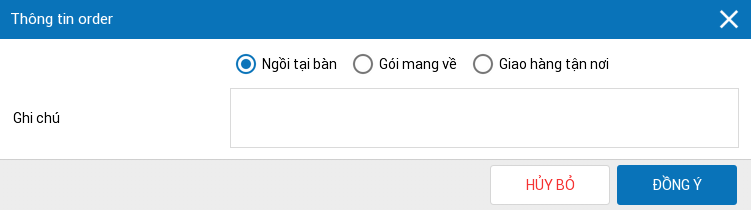
Lưu ý:
- Trường hợp món bị ghi nhầm, chạm vào biểu tượng
 bên cạnh món và chọn Hủy món.
bên cạnh món và chọn Hủy món. - Trường hợp giảm giá món hoặc tặng món trực tiếp cho khách thì chạm vào biểu tượng
 và chọn Giảm giá/Món mời.
và chọn Giảm giá/Món mời. - Với trường hợp khách ngồi tại bàn, nhập thông tin
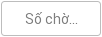 tương ứng với order của khách.
tương ứng với order của khách.
Tính và thu tiền tại quầy
- Chạm vào biểu tượng
 để nhập thông tin khách hàng và lựa chọn các chương trình khuyến mại.
để nhập thông tin khách hàng và lựa chọn các chương trình khuyến mại.
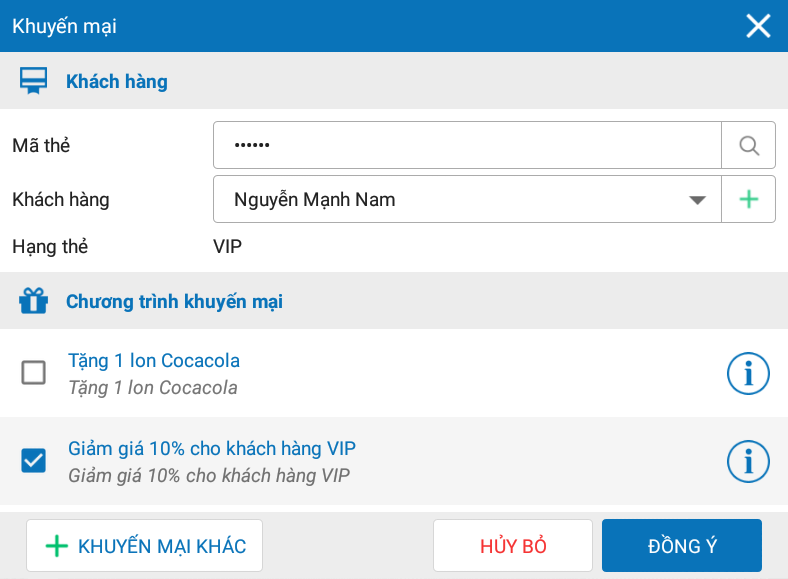
- Trường hợp khách hàng thanh toán bằng thẻ Voucher, chạm vào biểu tượng
 và khai báo thông tin thẻ của khách.
và khai báo thông tin thẻ của khách.
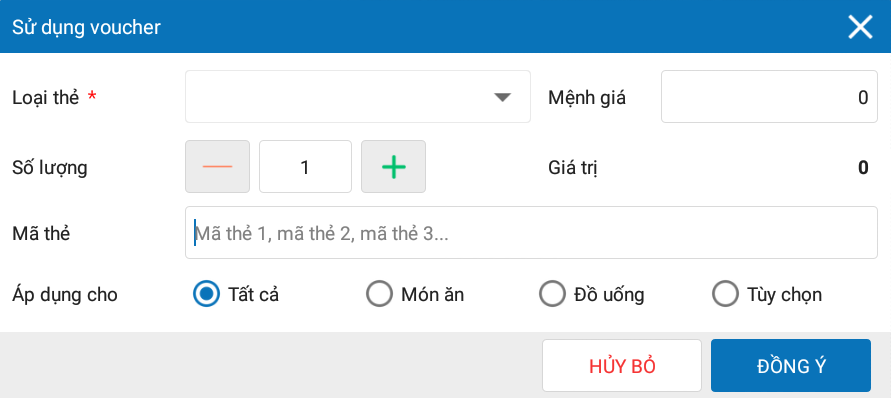
- Chạm vào biểu tượng
 để chọn giá theo khung giờ áp dụng.
để chọn giá theo khung giờ áp dụng.
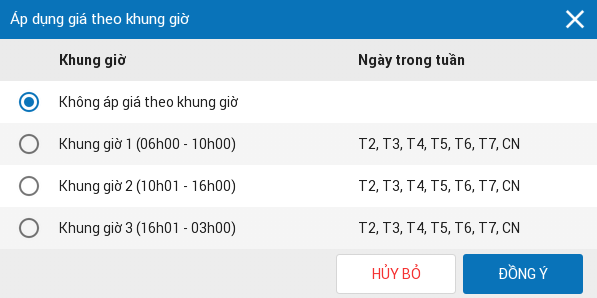
- Tích chọn thông tin VAT 10% nếu nhà hàng có tính thuế GTGT theo thiết lập của nhà hàng tại phần Thiết lập hệ thống\Thiết lập chung tab Mua hàng/bán hàng.
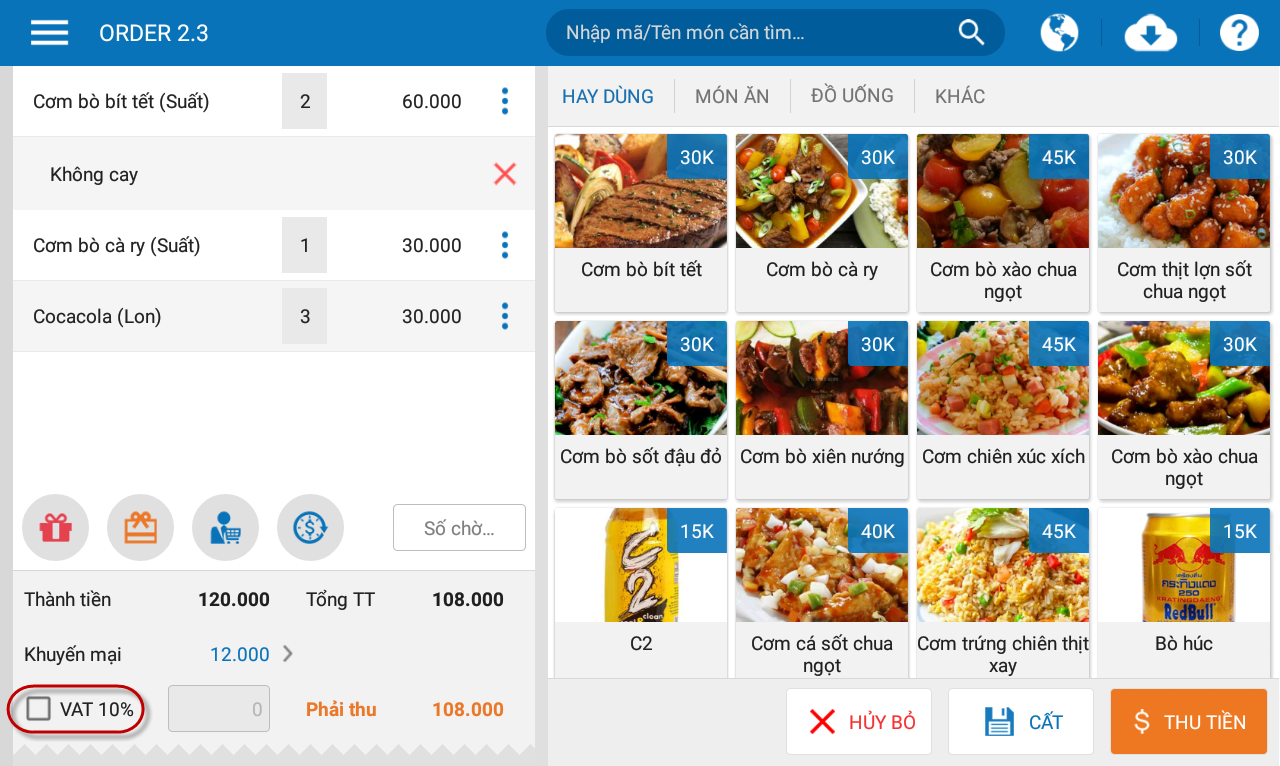
- Trên màn hình ghi order, chạm vào biểu tượng
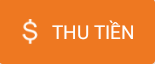 .
. - Nếu khách trả tiền ngay bằng tiền mặt hoặc chuyển khoản.
- Chọn phương thức thanh toán tương ứng.
- Nhập số tiền khách đưa, chọn theo mệnh giá tiền hoặc chọn theo Gợi ý tiền mặt.
- Tích chọn ô Khách không lấy tiền thừa hoặc Bớt tiền lẻ cho khách tùy theo trường hợp thực tế.
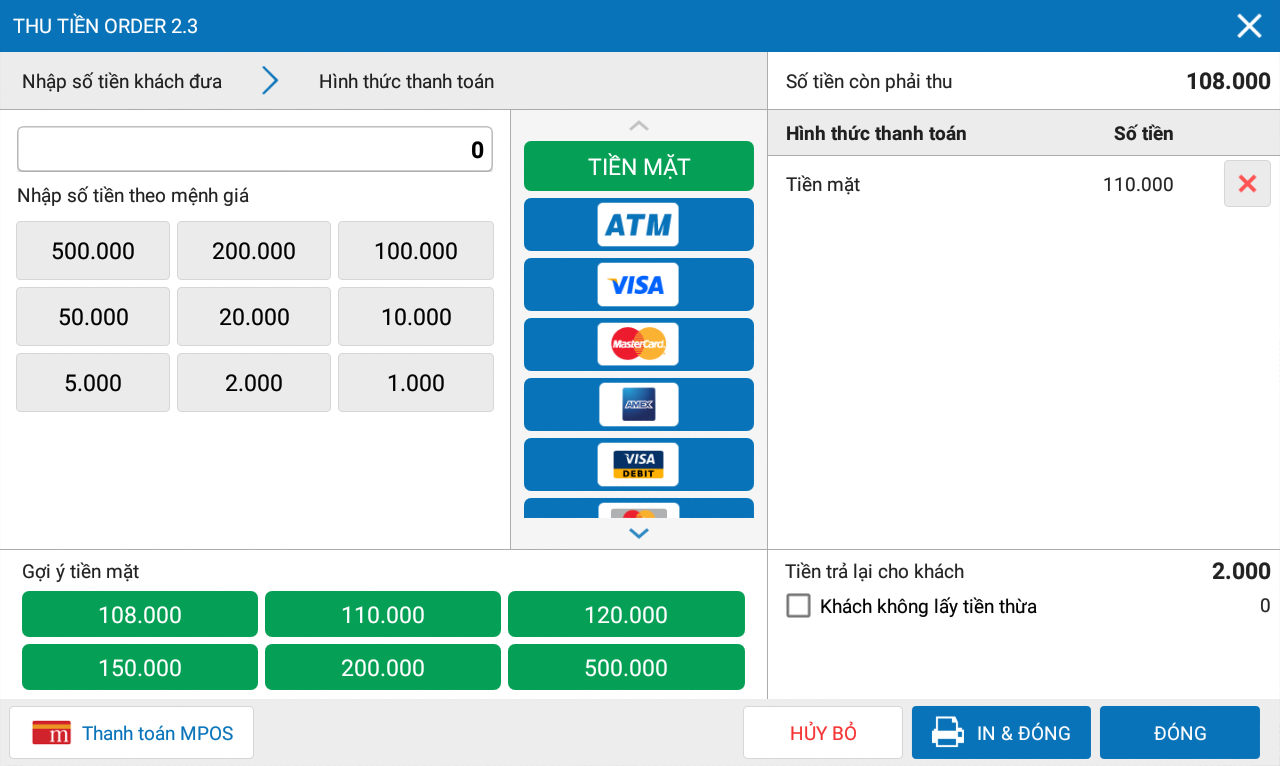
- Trường hợp khách nợ (Tính năng chỉ xuất hiện nếu nhà hàng đã tích chọn Cho khách nợ trong phần Thiết lập hệ thống\Thiêt lập chung\Tab Mua hàng/Bán hàng).
- Chạm vào biểu tượng x bên canh số tiền khách phải trả.
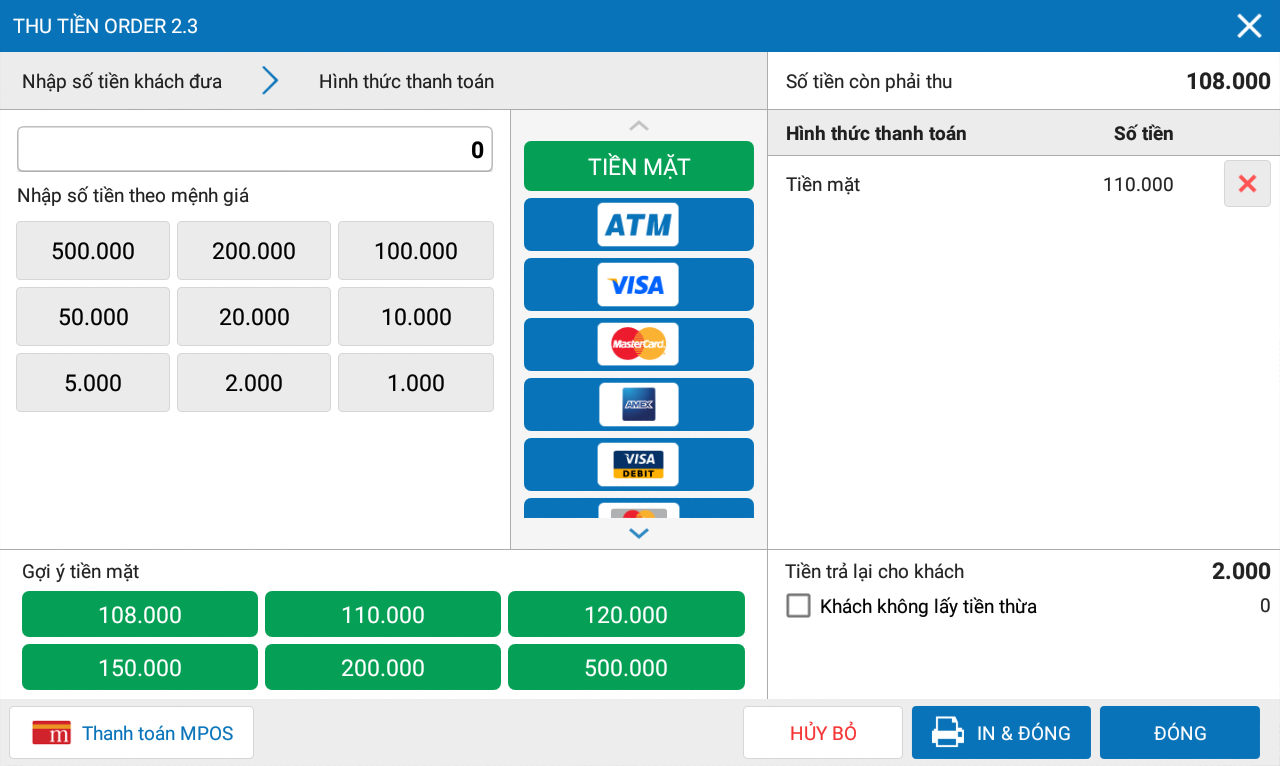
- Tích chọn Khách nợ.
- Khai báo thông tin khách hàng nợ.
- Chạm Đồng ý.
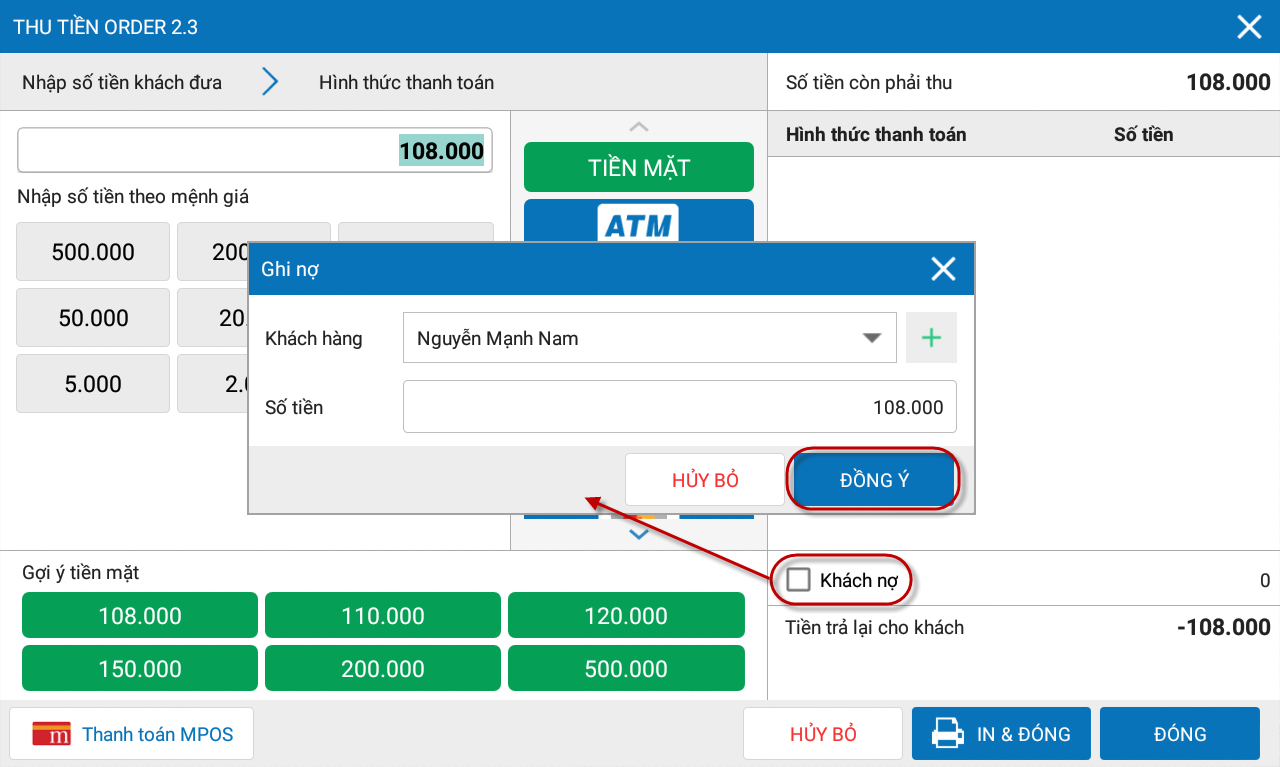
- Chạm In & Đóng để in hóa đơn cho khách.
- Nếu áp dụng thanh toán thẻ thông qua ứng dụng mPoS.vn thì chạm vào
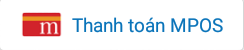 để thanh toán. Chi tiết xem tại đây.
để thanh toán. Chi tiết xem tại đây.











